ノートパソコンを長く使っていると、まず何がダメになるって…
そりゃバッテリーでしょう。
最初は充電100%で、長いこと使えていたんですが…
5年ほど使用した今では、すぐに充電は無くなってしまい、
常に電源ケーブルを接続した状態でないと、起動さえできなくなりました。
※充電が100%の状態でも、起動中に充電が無くなるから…
私は、ノートパソコンを持ち歩くといっても、常にコンセントが近くにある場所なので、そのまま電源ケーブルをつないだまま使っていたのですが…
ついに、それでもダメになりました。
※電源ケーブルを接続した状態でも、「充電がありません」というメッセージが表示されて、起動できなくなりました。
この場合、ノートPCからバッテリーを外した状態で、電源ケーブルを接続すれば、一応使えることはできます。
そう…一応使えることはできんですけど、私が使っているノートPCのバッテリーは、ちょうどノートPCを支えるゴム部分があります。
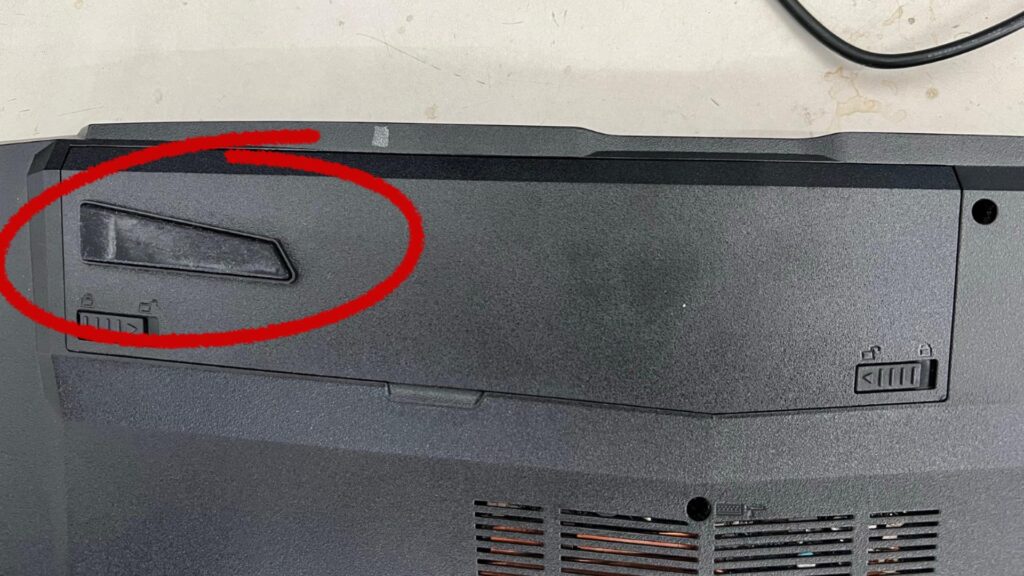
なので、バッテリーを外した状態で使っていると、キーボードを打つたびにガタガタするんです。
まぁ…正常な状態でもないですし。
さすがに、バッテリー交換するか…、と思ったわけです。
ノートPCからバッテリーを外す方法
スマホに比べれば、はるかに簡単です。
ノートPCの仕様によって異なるとは思いますが…
私が使っているノートPCの場合、以下のような方法で外せます。

左右のロックを外しつつ、真ん中の凹みに爪を入れて、持ち上げると外せます。
ノートPCの型番を調べる方法
ノートPCに使われているバッテリーも様々なので、交換する場合は型番を調べる必要があります。
これも仕様によって異なると思いますが、大体は裏側に記載されているハズです。
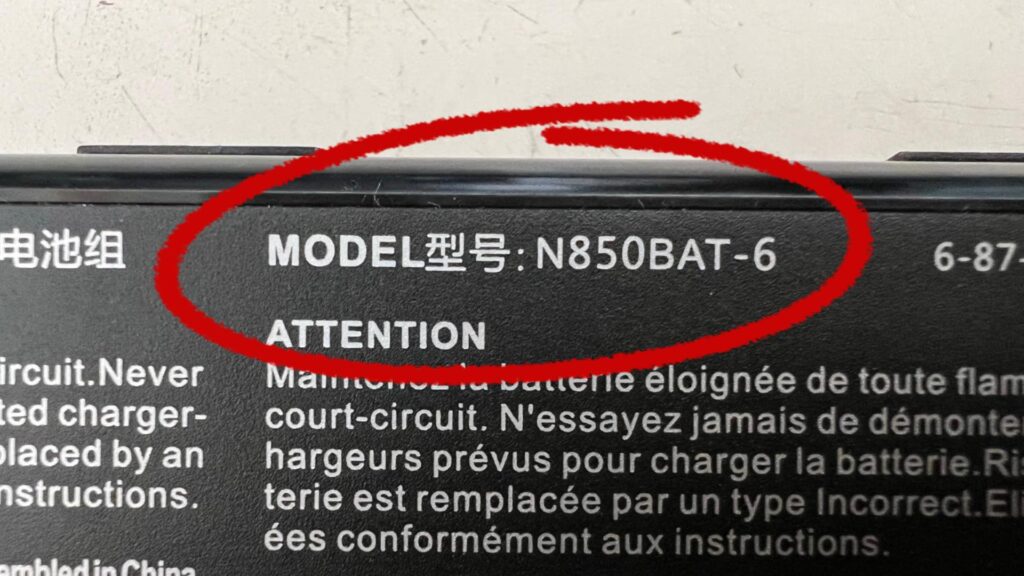
この場合、N850BAT-6になります。
後は、この型番をもとに、アマゾンや楽天などで検索してみればOK牧場です。
交換・充電・動作確認
後は、新しいバッテリーに交換して、充電・動作を確認すればOKです。
電源ケーブルを外した状態でも使えます。当たり前田のクラッカーですけど。
これなら早く交換しとけば良かったですね。
もし、同じ症状に直面しているならば、ぜひ参考にしてみてください。
























